Cómo Reemplazar la Batería del iPhone
Apr 01, 2024 • Categoría: Soluciones de Reparación Móvil • Soluciones probadas
En la era digital actual, tener un smartphone completamente funcional es esencial, y el iPhone es uno de los dispositivos más populares y ampliamente utilizados en todo el mundo. Una batería funcional en el iPhone es fundamental, ya que alimenta el dispositivo y garantiza su funcionamiento óptimo. Sin embargo, con el tiempo, el rendimiento de la batería puede degradarse, lo que resulta en una vida útil de la batería reducida y un rendimiento general del dispositivo disminuido. Reemplazar la batería de un iPhone es una solución para restaurar el rendimiento del dispositivo y prolongar su vida útil. No obstante, este proceso puede ser desafiante, ya que requiere encontrar la batería de reemplazo adecuada y un técnico profesional que la instale.
Además, el costo del reemplazo puede ser excesivo, por lo que en lugar, muchas personas optan por comprar un nuevo dispositivo. En este artículo exploraremos los desafíos del reemplazo de la batería del iPhone y proporciona algunos consejos sobre cómo encontrar la batería y el técnico adecuados para realizar el trabajo.
- Parte 1. Descripción General de la Administración de la Batería del iPhone
- Parte 2. Problemas comunes de la batería a los que se enfrentan los usuarios del iPhone
- Parte 3. Cómo Reemplazar la Batería del iPhone
- Parte 4. Maximiza el uso de Wondershare Dr.Fone - Informe de Verificación del iDevice

- Parte 5. Consejos para Mantener la Salud de la Batería del iPhone
Parte 1. Descripción General de la Administración de la Batería del iPhone
El sistema de administración de la batería del iPhone está diseñado para optimizar el rendimiento de la misma y prolongar su vida útil. La función de "Salud de la Batería", introducida en iOS 11.3, brinda a los usuarios información sobre la salud de su batería, incluida su capacidad máxima y su capacidad de rendimiento máximo. Esta función también ofrece recomendaciones para mejorar la vida útil de la batería, como habilitar el Modo de "Bajo Consumo" o reducir el brillo de la pantalla.
Los usuarios del iPhone también pueden monitorear el uso de su batería yendo a "Configuración" > "Batería". Esta sección proporciona información sobre el uso de la batería por aplicación y el tiempo de uso total, lo que permite a los usuarios identificar qué aplicaciones consumen más energía y ajustar su uso en consecuencia.
Monitorear la salud de la batería es fundamental para asegurar un rendimiento óptimo del dispositivo. A medida que esta envejece, su capacidad para retener una carga disminuye y su capacidad de rendimiento máximo se reduce. Esto puede llevar a apagones inesperados, una vida útil reducida y lentitud general del dispositivo. Por lo tanto, llevar un seguimiento de la salud de la batería y tomar las acciones recomendadas puede ayudar a mantener el rendimiento del dispositivo y prolongar su vida útil.
Parte 2. Problemas comunes de la batería a los que se enfrentan los usuarios del iPhone
Si eres usuario del iPhone, probablemente no te resulte ajena la frustración que conlleva una batería descargada. Aunque Apple ha avanzado en mejorar la duración de la batería a lo largo de los años, todavía es una de las quejas más comunes entre los usuarios de iOS. En esta sección del blog, estaremos discutiendo algunos de los problemas más comunes de la batería que enfrentan los usuarios de iPhone, y proporcionando consejos y soluciones sobre cómo solucionarlos. Ya sea que estés lidiando con problemas que se descarga demasiado rápido o que no retiene la carga, tenemos la solución para ti. Entonces, adentrémonos y aprendamos cómo sacar el máximo provecho de la vida de la batería de tu iPhone.
- Uso excesivo de funciones que consumen mucha energía: Ciertas funciones del iPhone pueden consumir mucha energía, como el GPS, Bluetooth, y Wi-Fi. Si se abusa de estas funciones o se dejan encendidas cuando no se necesitan, la batería puede descargarse rápidamente.
- Actualizaciones de software: Aunque las actualizaciones de software pueden mejorar el rendimiento y las funciones de un iPhone, también pueden afectar negativamente la duración de la batería. En algunos casos, estas pueden causar problemas de compatibilidad con aplicaciones de terceros o aumentar el consumo de energía, lo que lleva a una duración de batería más corta.
- Temperaturas extremas: La exposición a temperaturas extremas, ya sea calientes o frías, puede afectar el rendimiento de la batería de un iPhone. Las temperaturas altas pueden hacer que la batería se degrade más rápido, mientras que las temperaturas bajas pueden hacer que la batería pierda temporalmente su carga. Es importante evitar exponer tu iPhone a altas temperaturas durante períodos prolongados.
- Aplicaciones que consumen mucha batería: Ciertas aplicaciones pueden ser particularmente intensivas en el consumo de batería, como los juegos o las aplicaciones de transmisión de video. Estas aplicaciones pueden agotar la batería rápidamente, especialmente si se usan durante largos períodos.
- Daño físico: El daño físico al iPhone, como una pantalla agrietada o daño por agua, puede causar problemas de batería. En algunos casos, el daño físico puede interferir con la capacidad de la batería para retener una carga o cargar correctamente.
Parte 3. Cómo Reemplazar la Batería del iPhone
Reemplazar la batería en tu iPhone puede ser una manera rentable de extender la vida útil de tu dispositivo y evitar la necesidad de una actualización costosa. Sin embargo, muchas personas se sienten intimidadas por la idea de reemplazar la batería por sí mismas, temiendo que puedan dañar su teléfono. En esta publicación, te guiaré a través del proceso paso a paso para reemplazar la batería en tu iPhone, desde reunir las herramientas y equipos necesarios hasta instalar la nueva batería y volver a ensamblar el teléfono. Así que, si estás listo para tomar las riendas y darle a tu iPhone una nueva oportunidad, ¡sigue leyendo!
Reúne las herramientas y el equipo necesarios
Necesitarás una batería de reemplazo, un destornillador Phillips #000, un destornillador pentalobe, una herramienta de apertura de plástico, una tira adhesiva y una ventosa.

Realiza una copia de seguridad de tus datos y apaga tu teléfono
Conecta tu iPhone a una computadora y realiza una copia de seguridad de tus datos utilizando iTunes o iCloud. Luego, apaga tu teléfono oprimiendo y manteniendo presionado el botón de "encendido" y deslizando el control "deslizar para apagar".
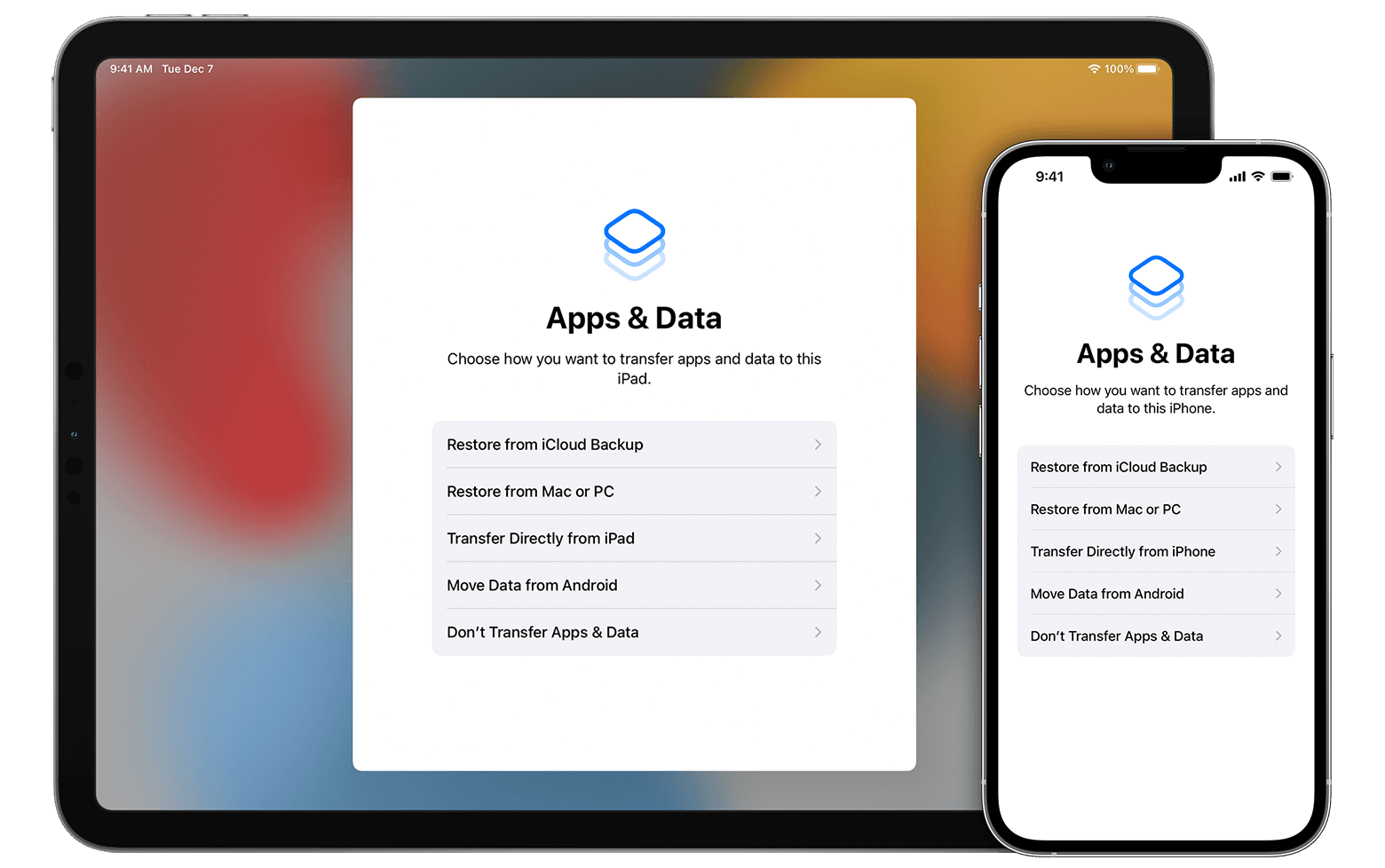
Retira la pantalla y la batería del iPhone
- Paso 1: Retira los dos tornillos pentalobe ubicados en el borde inferior del teléfono utilizando el destornillador pentalobe.

- Paso 2: Coloca la ventosa sobre el botón de inicio y tira hacia arriba para crear un pequeño espacio entre la pantalla y el teléfono.
- Paso 3: Inserta la herramienta de apertura de plástico en el espacio y deslízala alrededor de los bordes del teléfono para aflojar el adhesivo.
- Paso 4: Levanta la pantalla desde el borde inferior usando la herramienta de apertura de plástico.

- Paso 5: Utiliza el destornillador Phillips #000 para quitar la placa metálica que cubre el conector de la batería.
- Paso 6: Desconecta el conector de la batería de la placa lógica utilizando la herramienta de apertura de plástico.

- Paso 7: Retira las tiras adhesivas que sujetan la batería en su lugar y levanta cuidadosamente la batería del teléfono utilizando la herramienta de apertura de plástico.

Instala la nueva batería y ensambla el teléfono
- Paso 1: Inserta la nueva batería en el teléfono y asegúrala en su lugar con las tiras adhesivas.

- Paso 2: Vuelve a enchufar el conector de la batería a la placa lógica.

- Paso 3: Vuelve a colocar la placa metálica que cubre el conector de la batería utilizando el destornillador Phillips #000.
- Paso 4: Coloca la pantalla nuevamente en su lugar y presiona alrededor de los bordes para volver a adherir el adhesivo.
- Paso 5: Vuelve a colocar los dos tornillos pentalobe en el borde inferior del teléfono usando el destornillador pentalobe.
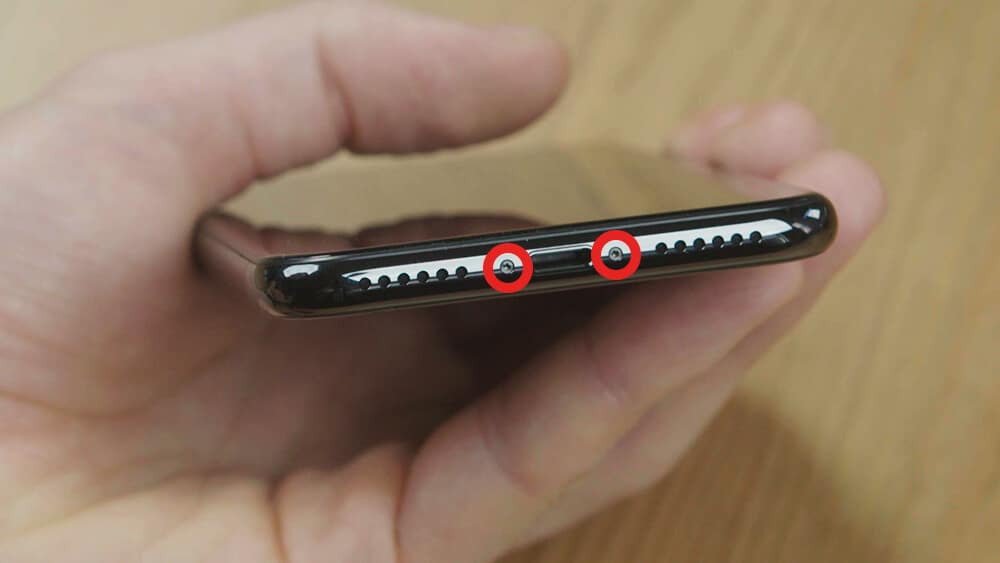
- Paso 6: Enciende tu teléfono y verifica si la batería funciona correctamente.
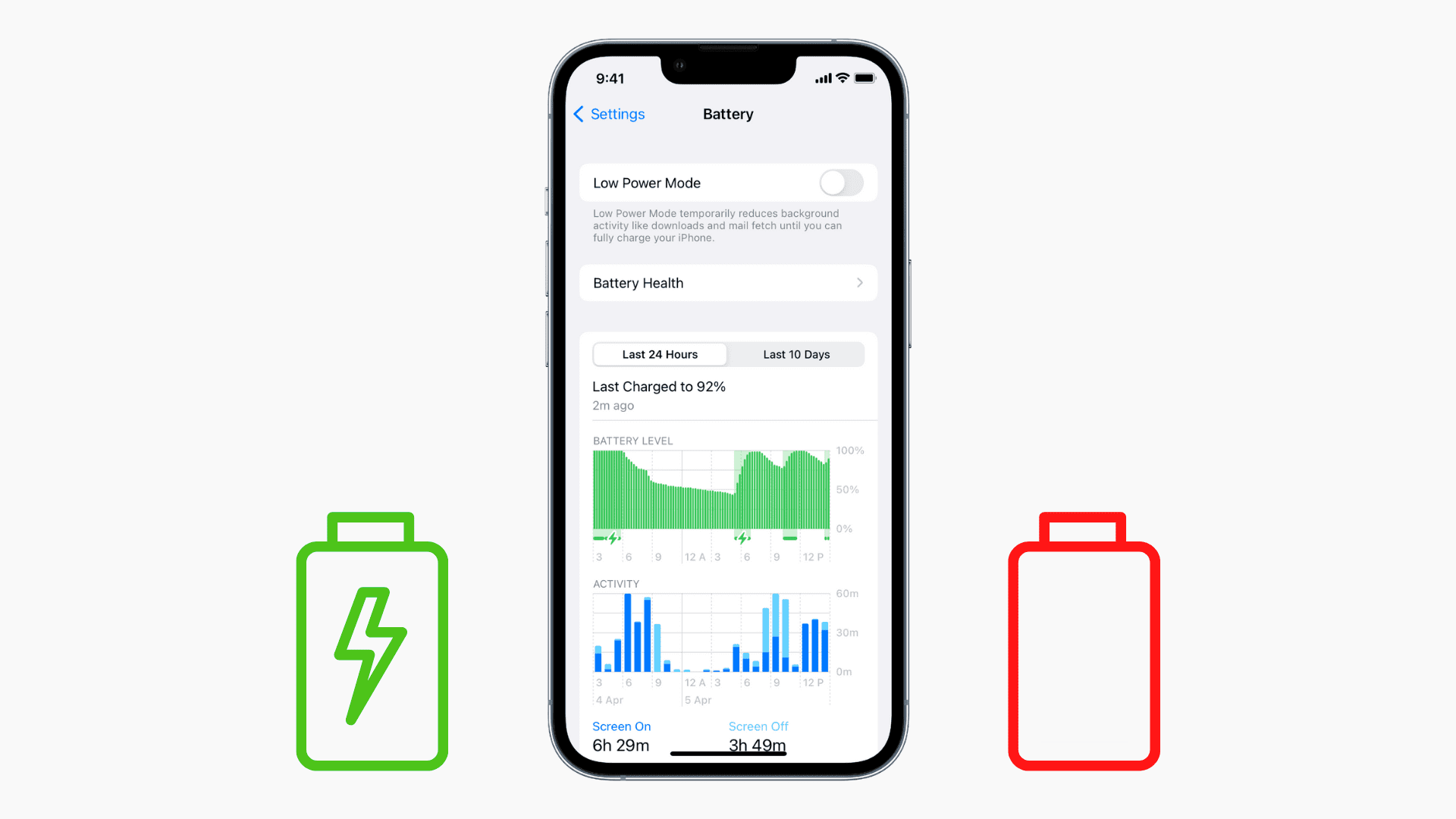
Parte 4. Maximiza el uso de Wondershare Dr.Fone - Informe de Verificación del iDevice
Los datos en un dispositivo específico se registran utilizando números ampliamente reconocidos como el IMEI. Para la verificación del producto de Apple, este valor de fábrica se compara con la configuración actual del dispositivo.
Una variación en el valor del dispositivo, es comparable al hecho de que algunas partes del dispositivo han sido modificadas. También, se te proporcionará una puntuación de prueba basada en los valores obtenidos, una vez que el iDevice haya sido verificado.
¿Cómo Ver el Informe de Verificación en Dr.Fone?
- Paso 1: Conecta el iPhone mediante cable o Wi-Fi para que Dr.Fone pueda analizarlo. Puede que lo encuentres listado en "My Device/Mi Dispositivo" en el lado izquierdo.

- Paso 2: Cuando aparezca el panel frente al dispositivo, podrás ver fácilmente su estado general. Para hacerlo, abre una ventana nueva y haz clic en el botón "Device Details/Detalles del Dispositivo" en la esquina superior derecha. Aquí encontrarás todos los detalles del dispositivo.
Elige "Open in Notepad/Abrir en Bloc de notas" si prefieres ver los datos del dispositivo en un editor de texto. Selecciona "Copy to Clipboard/Copiar al Portapapeles" para copiar toda la información.

- Paso 3: Haz clic en el botón "Verification Report/Informe de Verificación" en la esquina superior derecha de la pantalla para revisar la información sobre tu dispositivo iOS. Esto te permitirá ver un resumen completo sobre la verificación del iDevice.
Un informe detallado se mostrará con información sobre cada elemento y comparaciones entre ellos. Toda la información confirmada se puede guardar utilizando los botones "Save as image/Guardar como imagen" o "Save as text/Guardar como texto", o la opción "Open in Notepad/Abrir en Bloc de notas".

Parte 5. Consejos para Mantener la Salud de la Batería del iPhone
La vida útil de la batería de un iPhone es fundamental para el rendimiento y la utilidad del dispositivo. Puede ser frustrante tener un teléfono que pierde la carga rápidamente o que necesita estar constantemente conectado. Por lo tanto, es esencial cuidar la salud de la batería del iPhone para mantener su longevidad. Esto se puede lograr a través de prácticas y hábitos sencillos que ayudan a conservar la vida útil de la batería y prevenir daños en la misma.
Aquí tienes algunos consejos para mantener la salud de la batería del iPhone, para que le puedas sacar el máximo provecho en tu dispositivo.
- Evita condiciones de temperatura extremas: Como se mencionó anteriormente, la exposición a temperaturas extremas puede dañar la batería y reducir su vida útil. Es importante evitar dejar tu iPhone bajo la luz directa del sol o en un auto en un día caluroso. De manera similar, no lo expongas a temperaturas extremadamente frías, como dejarlo en el auto durante la noche durante el invierno.
- Limita la actualización en segundo plano y el uso innecesario: Limitar la cantidad de aplicaciones en segundo plano y desactivar funciones innecesarias puede ayudar a ahorrar vida de batería. Por ejemplo, desactivar los servicios de ubicación o las notificaciones push puede reducir el consumo de energía.
- Desactiva las funciones como Wi-Fi y Bluetooth cuando no estén en uso: Apagar las funciones como el Wi-Fi y Bluetooth cuando no se utilizan puede ayudar a prolongar la vida de la batería. Los usuarios pueden activar y desactivar estas funciones fácilmente desde el "Centro de Control" o en "Configuración".
- Utiliza la función de carga de batería optimizada para extender la vida útil de la batería: Los iPhones que ejecutan iOS 13 y versiones posteriores tienen una función de carga de batería optimizada que puede ayudar a extender la vida útil de la batería. Esta función aprende de tus hábitos de carga y solo carga tu iPhone hasta el 80% hasta que lo necesites, reduciendo el desgaste de la batería.
Wondershare Dr.Fone-Reparación del Sistema, es una herramienta que puede ayudar a los usuarios a supervisar y optimizar la salud de la batería de su iPhone. Algunas de las funciones incluyen:
- Monitoreo del estado de la batería: Dr.Fone puede mostrar el estado de la batería de un iPhone y proporcionar información sobre su capacidad, salud, temperatura y ciclos de carga.
- Optimización de la batería: Dr.Fone puede brindar consejos y sugerencias sobre cómo optimizar la vida útil de la batería del iPhone, incluida la reducción del brillo de la pantalla, la desactivación de la actualización en segundo plano de aplicaciones y la desactivación de los servicios de ubicación.
- Reparación de problemas del sistema del iPhone: Dr.Fone puede reparar diversos problemas del sistema que pueden estar afectando el rendimiento de un iPhone, incluidos los problemas que puedan estar causando un agotamiento excesivo de la batería.
Conclusión
Si estás experimentando problemas con la duración de la batería de tu iPhone, reemplazarla puede ser una solución rentable para restaurar el rendimiento del dispositivo y prolongar su vida útil. Una batería nueva puede ayudar a prevenir apagones inesperados, mejorar la duración de la batería y la velocidad general del dispositivo. Además, reemplazar la batería puede ser una manera económica de extender la vida del dispositivo y evitar la necesidad de una actualización costosa. Es fundamental monitorear regularmente la salud de la batería en el iPhone y tomar acciones recomendadas para mantener el rendimiento del dispositivo y prolongar su vida útil.
El Informe de Verificación de iDevice de Wondershare Dr.Fone, puede ser de gran utilidad para verificar la salud de la batería al proporcionar información detallada sobre el estado actual de la batería, el historial de uso y la salud general. Además este informe puede ayudar a los usuarios a identificar si necesitan reemplazar su batería o si hay otros problemas que puedan estar afectando el rendimiento de su dispositivo.
Problemas de iPhone
- 1. Problemas de Pantalla
- Pantalla Táctil no Funciona
- Pantalla en Rojo de iPhone
- Pantalla Congelada del iPad
- Pantalla blanca de iPhone
- Pantalla Azul de iPhone
- Reparar Pantalla de iPhone
- 2. Problemas de Batería
- 3. Problemas de Sonido
- Problema de Eco de iPhone
- Problema de iPhone Micrófono
- Problemas del Sonido de iPhone
- Problema de iPhone Volumen
- Problemas de Auriculares iPhone
- Correo de Voz Visual No Disponible
- Problema de iPhone Alarm
- 4. Otros Problemas
- Datos de iPhone no Funcionan
- Fallo de Actualización
- Modo DFU de iOS
- Problemas de Ajustes
- Reparar iPhone Mojado
- Problemas del Teclado de iPhone
- Sensor de Proximidad iPhone
- Problemas de iPhone Jailbreak
- Problema de Cámara de iPhone
- Problemas de FaceTime
- Problema de iPhone GPS
- Problema de iPhone Facebook
- Reparar iPhone Backlight
- Activar iPhone 6s
- El Sobrecalentamiento iPhone
- Problema de Llamado de iPhone
- Problemas de Sincronización
- Problemas de iPhone Bluetooth
- ● Gestionar/transferir/recuperar datos
- ● Desbloquear/activar/bloquear pantalla FRP
- ● Resolver problemas en iOS y Android
- Prueba Gratuita Desbloquea Ahora Desbloquea Ahora





Paula Hernández
staff Editor
Calificado en general con4.5(105participantes)